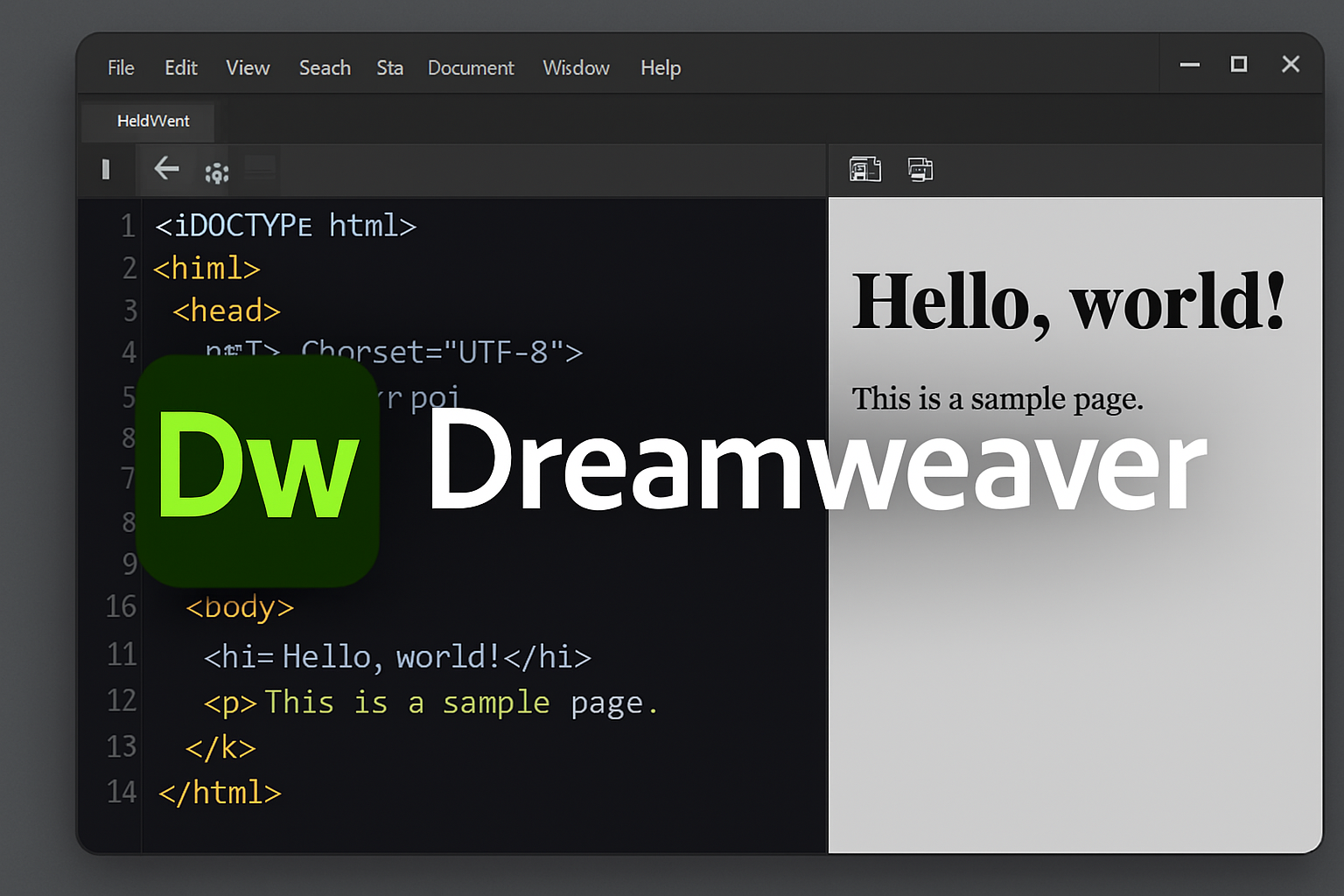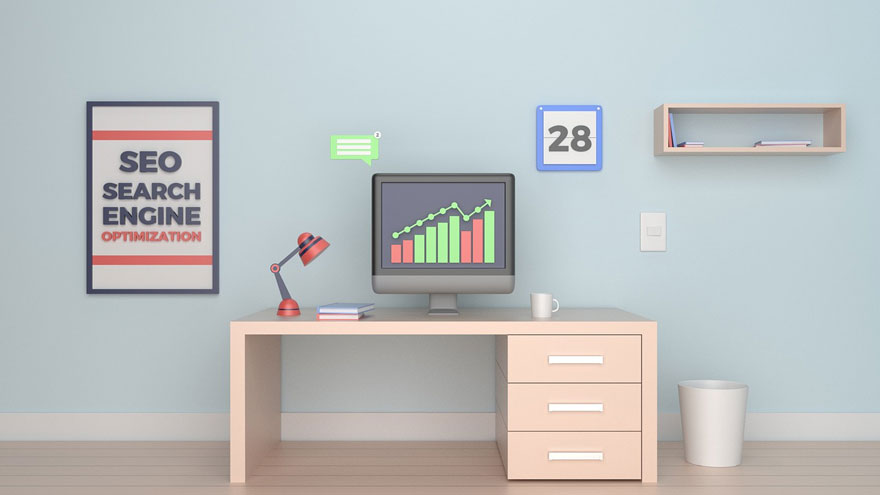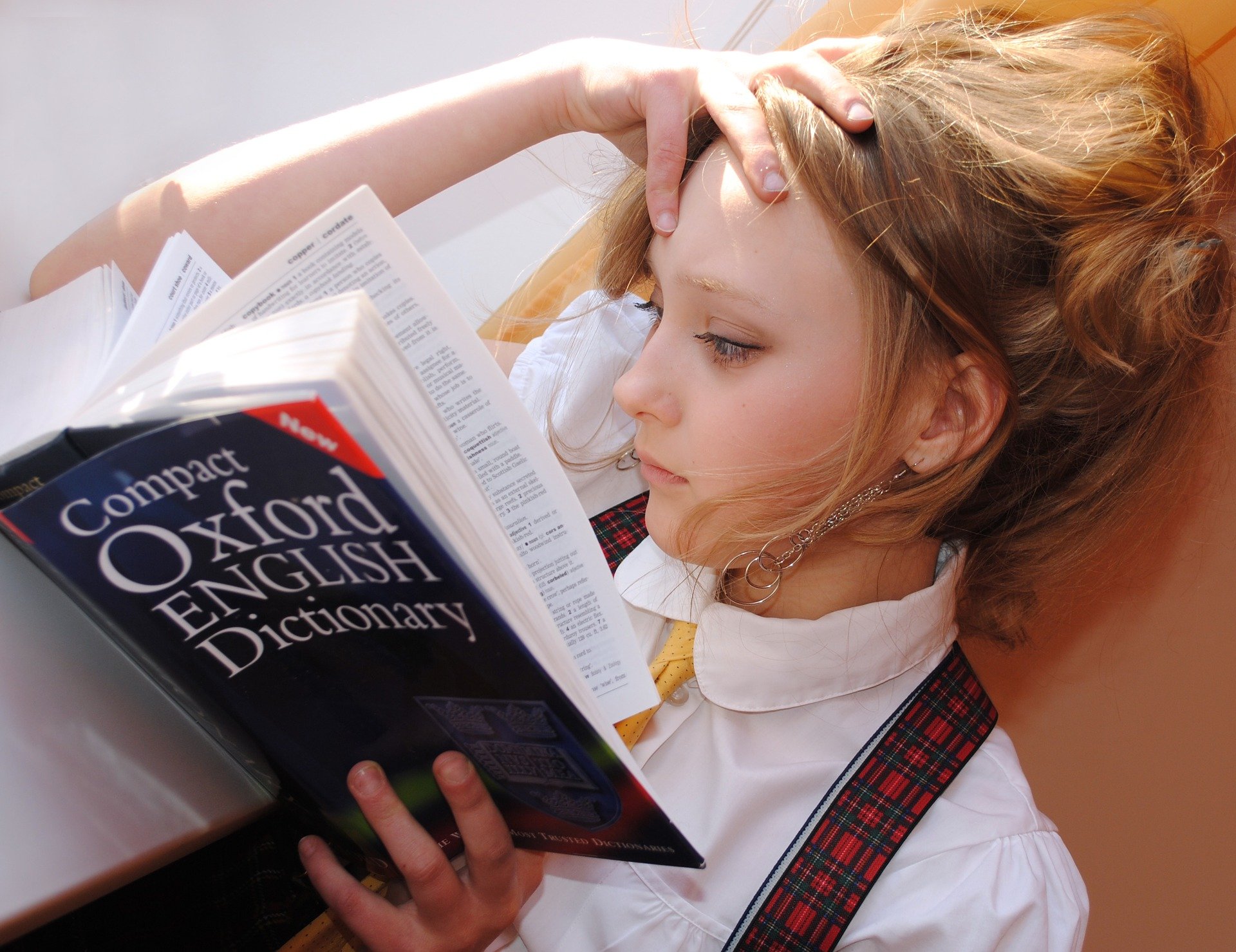2020.02.16 Sun 
AdobeXDは運用負荷があり使用をやめました

AdobeXDの使用を停止した理由
AdobeのUI/UXデザインツールのXDの使用停止を決定しました。
以前からワイヤーフレームでは多少重宝していたAdobeXD。すこし猜疑心がありましたが、ついに有料版しか使用できなくなり、個人契約はサブスクリプション形態での契約が必須となったようです。
2023年5月現在は、個人契約の場合は6,480 円/月 (税込)のコンプリートプラン申込が必須になっており、法人の場合はCreative Cloudコンプリートプラン9,280円/月(1ライセンス) (税込)への契約が必要ですが14日間は無料使用が可能で、その後もファイル閲覧などは可能になっているようですが、今後もプラン変更される可能性が極めて高いため注意が必要です。
頻繁に使用するクリエイターであれば必須ですが、いまはPhotoshopだけでなくFigmaをはじめとするオンラインの無償ツールのニーズも増加しており、Adobeのアプリ定額課金が結果的に良かったかどうかは判断が難しいところ。
Photoshop自体も同等の機能をオンラインツールで利用できる現実を考えると、あまり使用しないアプリに定額課金をし続ける事業者が今後減る事はあっても増える見込みがなくなれば、課金ユーザーの負担は無条件で増加してしまうリスクもあるでしょう。
何より、もともと汎用性に微妙な点が多かったXDでデータ作成してしまった場合や万一利用者が激減したりアプリケーションの開発が停止してしまった場合は、すべてのデータは互換性が取れなくなりpsdなどに変換し直さなくてはいけないリスクなどが、わりと高くなることが見込まれる点です。
今回はそんなAdobeXDについて魅力や機能、メリットやデメリットについてです。
Adobe XDクラウド同期は不要。Figmaを使用しクラウド制作。
- 米AdobeはFigma買収を2022年9月に買収額約200億ドルで発表するも2023年12月18日(米現地時間)欧州委員会などの懸念の影響で買収は頓挫、断念されました。
AdobeXDとは?
UI/UXなどワイヤーフレームといわれるWebコンテンツの設計図的なドキュメントを作成するに適したツールです。そのほか、リンク遷移やフラットデザイン制作などにも適した機能が実装されており、パワーポイントやエクセルをはじめとしたOffice系のツールを使用せずに、多彩なプロトタイプを直下的に作成することが可能です。 特にAdobeのPhotoshopやIllustratorを使用した人であれば、レイヤーやレイヤースタイルなども最低限の機能がついているので、レスポンシブ対応のフラットデザイン制作も可能になっています。
利用するにはAdobeかGoogleアカウントが必要で、ログインした後にアプリをダウンロードすることが可能です。AdobeXDは、主に以下のことができます。
- ワイヤーフレーム制作
- プロトタイプ制作(リンク遷移可)
- UI/UXデザイン
- Webデザイン
- プレゼン用ドキュメントほか
とにかく直感的に瞬時にワイヤーフレームができます
AdobeXDのメリットと特長
AdobeXDを使用してみて、といっても付属するチュートリアルですが、主にすごくよかった点は以下になると感じました。 やや専門的な用語が混じっていますが、あわせて解説しています。
- グリッド調節が超ラク
- アートボード設定が超ラク
- コンテンツの複製が神
- マスクが神
- 色の変更が神
- フォント変更が神
- グリッド調節が超ラク
- アートボード設定が超ラク
- コンテンツの複製が神
- マスクが神
- 色の変更が神
- フォント変更が神
フォントについても同様で、アセット機能で指定した同一フォントを一瞬で置換できます。異なる組み合わせのフォントを使用して、Webデザインやフォントのワイヤーフレームを瞬時に制作することができそうです。
XDは基本8つの機能と2つのデザインモードがベースとなっていますが、簡易的な印刷データやWebデザイン類も対応が可能です。
- 選択
- 図形ツール
- テキスト
- ペン
- アートボード
XD見栄えのよいワイヤーフレームやプロトタイプ作成に最適
XDの主な機能
XDのチュートリアルなら30分もあれば基本的な機能を習得できるかもしせん。 おもに、
- 選択
- 図形ツール
- テキスト
- ペン
- アートボード
あとはデザインとプロトタイプと、メインメニューが分岐されていますが、こちらも用途に合わせて変更するようなイメージで、基本的な使い方にあまり差異はありません。
レイヤーという管理方法を採用しているので、PhotoshopやIllustratorを使っている人なら違和感ないですが、初めての人にはちょっとわかりづらいかもしれないですね。 ほか、レイヤースタイル(色付けしたり形を揃えたり、透明度調整やドロップシャドウ)がありますが、すこし使い込めば理解しやすいわかりやすい構造です。
これからPhotoshopやIllustratorを覚えようという人にもおすすめ
AdobeXDのデメリットや難点
さて、万能感がつよいAdobeXDですが、デメリットというか用途や機能、今後についてはいくつか難点や改善点などがありました。
- PSDやAIファイルへの書き出しができない
- ショートカット使用が多すぎる
- デザインメインには向かない
- 無償版がいつ終了するかわからない
- PSDやAIファイルへの書き出しができない
- ショートカット使用が多すぎる
- デザインメインには向かない
- 無償版がいつ終了するかわからない
たしか最初はAdobe製品では従来通り、期限付きの体験版のような形式でダウンロードできたのですが、最近ではスタータープランとして無償版を利用できるようになっています。有料版は毎月課金型になっており、1ヵ月1,180円か1,980円で利用可能(2023年2月確認時/2023年5月時点で単体プランは廃止されているようす)です。 ただスターターキットはいつ終了するかわからないので、数年後には使用できなくなる可能性がないとはいいきれません。Adobe MUSEのような前例もあります。
と、わりと無理にデメリットを抽出しましたが、ワイヤーフレームやプロトタイプを作成するには、いちばん最適なツールのひとつであるといえるでしょう。
ショートカットさえマスターすれば神レベルでワイヤー作成できるかも?
総括。すなわち、まとめ
まとめとなりますが、AdobeXDはぜひ使用したいツールです。 特にワイヤーフレームやプロトタイプの作成はショートカットキーをマスターすれば各段に効率がアップするでしょう。 ただ、ワイヤーフレームやプロトタイプを作成する機会はそれほど頻度が高く、重要度が高いわけではないので、製品自体が秀逸でも更新されなくなっていくことも考えられます。クラウド型のアプリなので、アップデートが停止されたら使用できなくなるかもしれませんが、完全に有料化されているので、どの程度のアプリ寿命を想定して判断するかはわりと重要になるかもしれません。
有償プランでも、それほど利用頻度がない人の場合は、毎年15000~25000円ぐらいの費用が発生するので、すこし高価なアプリになってしまうかもしれないですね。とはいえ、対価には十分見合う機能性だと感じます。
Adobe XDクラウド同期は不要。Figmaを使用しクラウド制作。
ということで特別なアドバンテージを感じなくなったためAdobe XDを非使用対象としました
掲載情報につきましては当社が独自に調査、検証および収集した情報です。
情報の妥当性や確実性を一切保証するものでなく、情報や内容が訂正や修正、変更されている場合があります。 よって、当社サイトの利用により生じたいかなる損害等についても運営側にて一切の責任を負いません。
掲載情報の修正・変更等をご希望の場合はお知らせください。